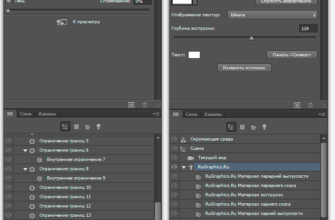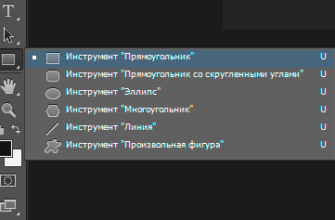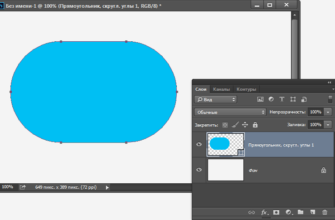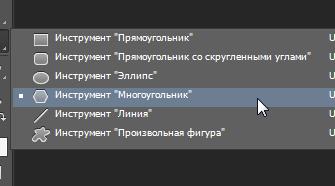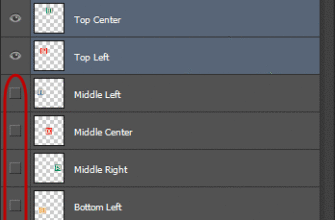Наверняка аудитория будет внимательно слушать ваш доклад, если сопроводить его интересной презентацией. Но во время демонстрации слайдов картинки, клипы и музыка могут зависать. Проблема решается легко — проект лучше заранее преобразовать в ролик. По ссылке вы найдете инструкцию, как сделать видео из презентации. А мы далее расскажем о преимуществах этого формата и поделимся программами, где можно подготовить запоминающийся визуал.
Видео vs Презентация
Одна из главных проблем обычных презентаций — технические неполадки. При добавлении мультимедиа файлов всегда есть риск, что в ответственный момент они не будут воспроизводиться. Также есть вероятность несовместимости версий. Если сделать доклад в Power Point 2021 и запустить получившийся PPT-файл на компьютере, где стоит устаревшая версия ПО, то текст и материалы съедут.
В формат ролика легко вписываются любые элементы: графики, схемы, картинки, видео, текст и музыка. Это позволяет значительно расширить рамки доклада и добавить больше интересной информации по теме. К тому же с видео не происходит заминок и неловких пауз. Вам не нужно кликать мышкой, чтобы сменить слайды.
Видеопрезентации востребованы в разных сферах:
- В маркетинге каждый известный бренд делает анонс своего продукта. Например, ролики от Apple расходятся по всему интернету и активно обсуждаются.
- В бизнесе ролик о компании помогает создавать позитивный имидж. В презентации должны быть представлены лучшие проекты и достижения с графиками и цифрами.
- Использование видео в обучении повышает вовлеченность студентов и школьников в тему занятия, а также помогает лучше усваивать материал. Поэтому топовые вузы, например МГУ, НИУ ВШЭ и МАРХИ уже внедрили этот формат в свои учебные программы.
Обзор программ для создания видео из презентаций
Мы протестировали разные программы и отобрали 5 наиболее функциональных. В них можно сохранять проекты сразу в видеоформате.
| Программа | ВидеоШОУ | Microsoft PowerPoint | Canva | Camtasia Studio | Visme |
|---|---|---|---|---|---|
| Доступность | Windows | Windows, Mac, Web | Web, App | Windows, Mac | Web |
| Функции редактирования | Средние | Высокие | Высокие | Высокие | Средние |
| Возможности экспорта | Видео, DVD | Видео, PDF, PPT | Видео, PDF, PNG, JPG | Видео, GIF, MP4 | Видео, PDF, PPT, JPG |
| Интеграция | Ограниченная | Office 365, OneDrive | Соц. сети, Dropbox | TechSmith Tools, SCORM | Google Drive, Dropbox |
| Удобство использования | Простое | Среднее | Простое | Сложное | Простое |
| Стоимость | Платно | Подписка/Покупка | Бесплатно/Подписка | Платно | Бесплатно/Подписка |
ВидеоШОУ
Удобный софт для монтажа видеороликов. Подходит как новичкам, так и уверенным пользователям ПК. На слайдах можно размещать фотографии, титры, текст, графику. Есть настройка типов и длительности переходов между фрагментами — их тут более 110 штук. Также доступно использование эффектов, добавление музыки и запись озвучки.
Можно легко превратить скучный доклад в настоящее шоу при помощи работы с ключевыми кадрами. Элементы будут появляться на слайде в выбранный момент, с нужной анимацией. На сайте ВидеоШОУ есть учебник с инструкциями по работе в программе, там можно подсмотреть интересные фишки монтажа. Экспортируйте готовый проект в любой видеоформат, настройте разрешение и качество.
Microsoft PowerPoint
Эта программа создана для подготовки презентаций. В новых версиях доступны современные шаблоны, также добавлено большое количество возможностей для интеграции аудио, картинок и клипов. Их можно вставлять из разных источников: памяти ПК, интернета и встроенных библиотек. Если вы не знаете, как сделать презентацию на компьютере со слайдами в PowerPoint с музыкой и фото, чтобы избежать проблем при демонстрации, — конвертируйте файл в видео. Эта функция доступна в разделе «Экспорт».
Canva
Онлайн-сервис для дизайнеров располагает шаблонами разных тем: бизнес, история, природа, образование и другие. Создать презентацию тут несложно, справится даже новичок — достаточно подставить свои картинки и текст. Сохранить проект можно сразу в виде ролика. Главный минус этой программы заключается в том, что для работы в ней потребуется включить VPN, с которым интернет-соединение становится значительно хуже. В любой момент есть риск потерять проект.
Camtasia Studio
Создать презентацию в этом видеоредакторе можно, но сделать это будет нелегко. На монтажном столе каждый элемент располагается на отдельной строке. Если вы захотите подготовить слайды с фото, надписями, роликами, графикой и музыкой, то придется быть очень внимательным, чтобы не потеряться в проекте. Camtasia лучше использовать в качестве способа, как перевести презентацию в видео формат: добавьте в нее готовые слайды в виде изображений, а также видеофайлы и музыку.
Visme
Это веб-приложение позволяет выполнять преобразование проектов в видеоформат MP4. Но чтобы сделать красивую презентацию на русском, вам понадобится много времени. В библиотеке есть много шаблонов, но все они на английском и под кириллицу не приспособлены — придется менять шрифты и расположение текста. Зато вам будут доступны расширенные возможности для демонстрации статистики: в коллекции есть схемы, диаграммы и графики в самых разных вариациях.
Как выбрать подходящую программу
Для пользователя самыми важными параметрами являются удобство интерфейса, наличие встроенного контента (шаблоны, анимации и пр.), стоимость.
Универсальным вариантом является ВидеоШОУ. Это софт с интуитивно-понятным интерфейсом, встроенной библиотекой эффектов, переходов, музыки, титров и шрифтов. Доступны три версии: Стандарт, Премиум и Делюкс — выберите наиболее подходящую для себя.
Microsoft PowerPoint — классический вариант, к которому многие привыкли. Но сейчас оплатить подписку лицензионной версии российскими картами невозможно. При скачивании пиратских версий легко поймать вирусы, так что все больше пользователей ищут ему альтернативу.
Canva и Visme доступны онлайн и являются условно-бесплатными. Это значит, что часть функций разблокируется только после оплаты. Оба варианта обладают своими минусами — первый часто зависает, а второй не адаптирован для русских пользователей. Выбирать их стоит для создания небольших проектов.
Camtasia Studio — функциональный дорогой софт. Он отлично подойдет для полноценного монтажа роликов, но создавать в нем презентации непросто из-за перегруженного интерфейса.
Заключение
В статье мы узнали преимущества видеопрезентаций перед обычными слайд-шоу, а также рассмотрели софт, который позволяет создавать доклады в виде роликов. Помните, что к хорошему видеоряду обязательно нужен интересный рассказ: тогда выступление точно впечатлит всех зрителей.